Como converter YouTube em toque para iPhone (2024)
O YouTube é o paraíso para os amantes da música procurarem por seus álbuns de músicas favoritos. E você pode criar toques personalizados convertendo-os em formato de áudio e editando-os posteriormente. No entanto, colocar um toque no iPhone não é fácil. Portanto, para facilitar a tarefa, você precisa seguir os passos abaixo.
Nota:
Baixar e converter os vídeos do YouTube protegidos por direitos autorais é contra os termos & condições do YouTube. Portanto, não copie o conteúdo sem obter permissão do proprietário dos direitos autorais.
Parte 1: Primeiro passo, baixe o YouTube em MP3
Antes de conhecer o tutorial de como colocar um toque personalizado no iPhone, você precisa baixar seus vídeos do YouTube em formato MP3. Encontre aqui o melhor conversor de YouTube para MP3, juntamente com uma ferramenta para transformar YouTube em toque para iPhone. Vamos lá!
O melhor conversor de YouTube para MP3 em 2024
HitPaw Conversor de Vídeo é um software fácil de usar, confiável e completo para ajudar você a converter rapidamente um vídeo do YouTube para o formato MP3 e MP4. Além disso, você pode usar o recurso de conversão para transformar em toques do iPhone diversos formatos de áudio & vídeo como FLAC, MOV, WAV, M4R, etc. Além disso, os usuários do Windows podem converter músicas do iTunes, Apple Music e Audible Books para torná-los compatíveis com o iPhone.

- Suporta vários formatos de arquivos de áudio para conversão
- Permite baixar os vídeos do YouTube em MP3 com um clique
- Extrai a faixa de áudio dos vídeos baixados
- Corta o comprimento do áudio e altera a velocidade de reprodução
- Reproduz o arquivo de áudio usando o reprodutor de mídia integrado
Aqui está um tutorial passo a passo para baixar o YouTube no formato de toques para iPhone (MP3) com o HitPaw Conversor de Vídeo:
-
Passo 1. Uma vez terminada a instalação deste software em seu computador, clique nas opções "Baixar" e depois "Baixando" para continuar. Além disso, clique na opção "Ativar Download Ultrarrápido" no canto superior direito.

-
Passo 2. O segundo passo é escolher a pasta de destino na aba "Salvar em" e copiar o URL do vídeo desejado do YouTube para a área de transferência. Em seguida, clique em "Colar URL", cole na janela pop-up, e toque em "Análise". Agora, espere um pouco para a análise. Em seguida, você precisa escolher o formato "MP3" na qualidade de áudio desejada e clicar no botão "Baixar".

-
Passo 3. Depois disso, o arquivo fica acessível na pasta "Baixado" e na pasta de saída. Pronto!

Não quer baixar nenhum programa? Experimente isto:
E se você não gostar de instalar software de terceiros em seu dispositivo? Para lidar com esta situação, Download4.cc/pt/ deve ser o caminho a seguir. Esta ferramenta online gratuita ajuda você a fazer toques para o iPhone a partir do YouTube, convertendo os vídeos em trilhas sonoras. Não apenas o YouTube, mas também suporta mais de 1000 sites sociais (Vimeo, Instagram, Facebook, e mais) para converter vídeos em qualidade de alta definição.
Os formatos de saída que ele oferece incluem WebM, 3GP, MP4, MP3, FLV, etc. Além disso, permite que você faça o download de miniaturas e legendas rapidamente. Além disso, você pode colocar uma palavra-chave, pesquisar o vídeo desejado e baixá-lo com seu baixador de vídeo. Caso necessário, ele também lhe fornece sua versão desktop.
Aqui está o processo de como transformar um vídeo do YouTube em um toque para iPhone usando Download4.cc/pt/:
-
Passo 1. Antes de mais nada, você tem que abrir o site desta ferramenta em seu navegador através do URL fornecido. Agora, vá para o site do YouTube e copie o link de seu vídeo favorito.
-
Passo 2. Em seguida, cole o URL copiado na barra de busca e clique no botão "Colar URL Agora". Após o processamento, ele escolherá automaticamente a seção "Vídeo & Áudio".
-
Passo 3. Finalmente, role para baixo e na categoria "Áudio", selecione o formato desejado e clique no botão "Download" na frente do formato. E pronto!

Parte 2. Guia passo a passo: como definir o toque do iPhone com YouTube
Agora, quando você tiver convertido o vídeo do YouTube para o formato de toque do iPhone, este é o momento perfeito para aprender como colocar um toque personalizado no iPhone. Embora pareça um desafio para os iniciantes, torna-se mais fácil seguindo alguns passos simples abaixo.
Então vamos dar um mergulho neste procedimento de como transformar um vídeo do YouTube em um toque do seu iPhone:
-
Passo 1. O primeiro passo envolve a instalação do aplicativo GarageBand no iPhone, pois ele oferece o método mais simples para executar a tarefa necessária.

-
Passo 2. Em seguida, vá para a seção "Recentes" e pressione por muito tempo o arquivo de toque já convertido para obter o pop-up lateral. Aqui, você precisa clicar na opção "Compartilhar".

-
Passo 3. Na janela "Compartilhar Música", selecione a opção "Toque", que levará à janela pop-up. Aqui, você pode renomear o arquivo e pressionar o botão "Exportar".

-
Passo 4. Após clicar em "Exportar", o passo final é clicar em "Usar som como" e escolher "Toque padrão" ou "Toque de Mensagem Padrão". Isso é tudo!

Conclusão
Este artigo explicou o processo de conversão de vídeos do YouTube para toque do iPhone. Além disso, agora você está ciente de como colocar um toque de chamada personalizado no iPhone. Você pode usar o GarageBand para definir toques personalizados sem esforço.
Neste cenário, você precisa escolher outro conversor offline ou online de terceiros para baixar vídeos do YouTube em formato MP3. Mas para uma melhor qualidade e resultados rápidos, HitPaw Conversor de Vídeo provou ser um software eficiente. Além de converter e baixar, você também pode usar sua grande variedade de recursos de edição!
FAQs sobre YouTube para toque do iPhone
Q1. Como faço para que uma música do YouTube seja o toque no meu iPhone?
A1. Embora o iTunes seja o melhor aplicativo para fazer toques, as pessoas podem não conseguir fazer o upload de arquivos, uma vez que ele oferece compatibilidade limitada. Neste caso, você pode usar o aplicativo gratuito da Apple (Ringtones: Ringtone Maker) para adicionar os toques personalizados ao GarageBand. Uma vez que você tenha feito o toque do vídeo gravado no YouTube usando o recurso Áudio do Vídeo, compartilhe-o com o GarageBand. A partir daqui, toque no botão Compartilhar, Exportar e depois Salvar para defini-lo como toque de chamada.
Q2. Como ter o som de toque em um iPhone sem GarageBand?
A2. Primeiro, você deve gravar seu vídeo favorito do YouTube e converte-lo em MP3 ou baixar sua música usando um conversor de YouTube para MP3. Depois disso, aperte o botão Exportar sobre essa música e escolha seu MacBook for Airdrop. Agora, abra o iMazing em seu sistema Mac e conecte-o ao seu iPhone. Vá para a seção Toques do iPhone e solte o toque específico em sua biblioteca de toques. Ele pode ser facilmente configurado no iPhone como os outros.
Q3. Como definir um toque de chamada para um contato específico?
A3. Quer você esteja usando um Android ou um iPhone, o principal método para definir um toque de chamada para contato específico será o mesmo. Primeiro de tudo, abra seus contatos e encontre aquele que você deseja fazer as alterações. Clique nele e toque em "Editar" no canto superior direito. Haverá uma opção de toque de chamada onde você deverá selecionar um toque para o contato. Uma vez feito, pressione "Pronto" para salvar as mudanças. Isso é tudo!


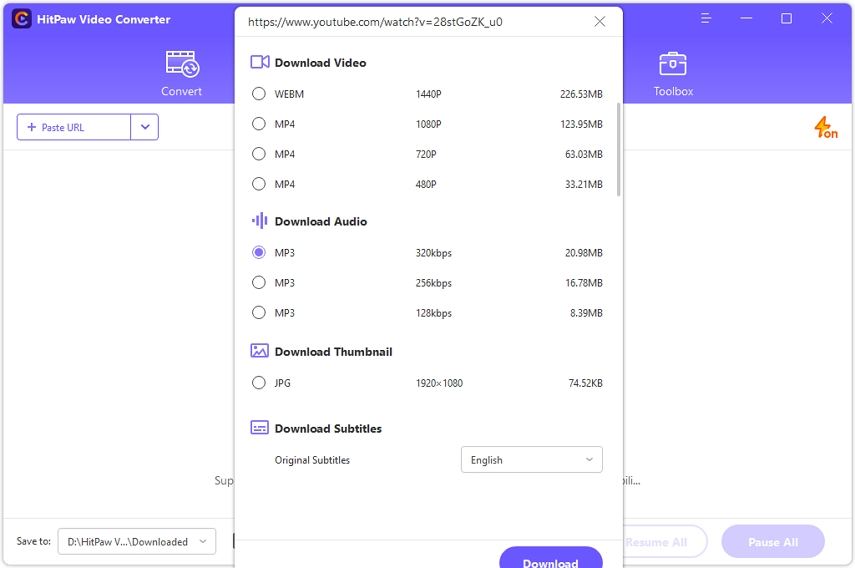
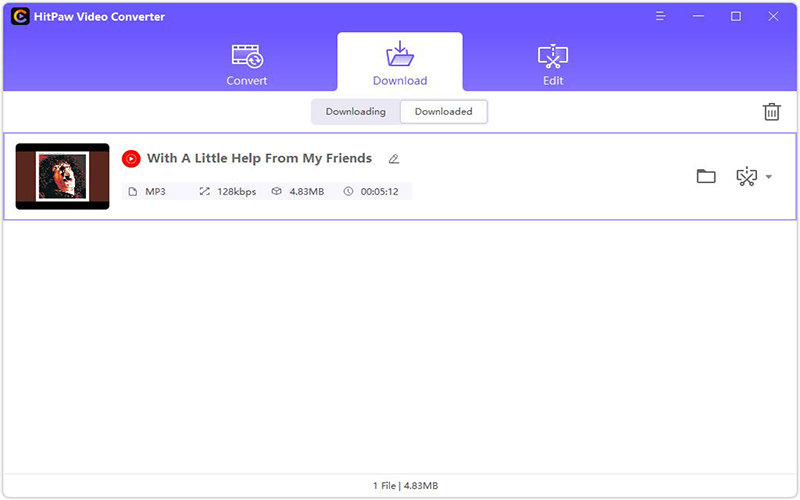
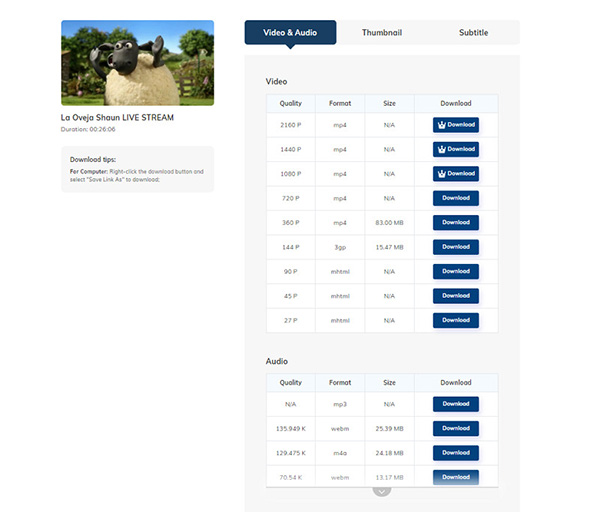

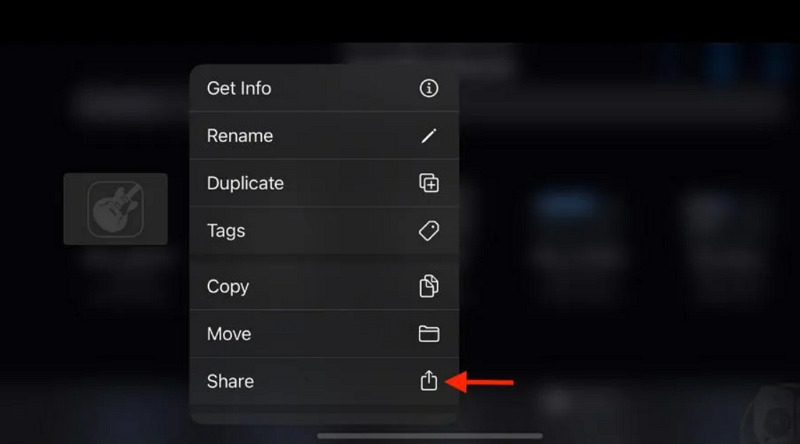
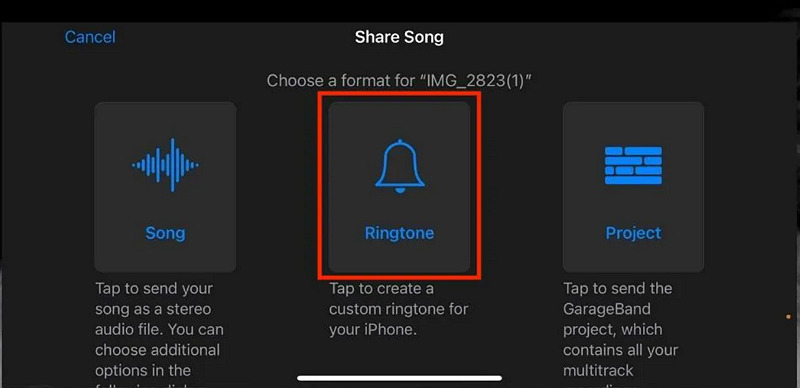
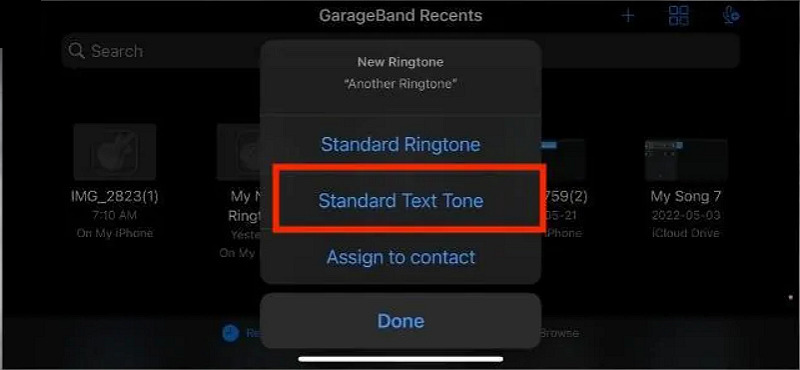

 HitPaw FotorPea
HitPaw FotorPea HitPaw Video Enhancer
HitPaw Video Enhancer




Compartilhar este artigo:
Selecionar a classificação do produto:
Antônio García
Editor-em-Chefe
Trabalho como freelancer há mais de cinco anos. Sempre fico impressionado quando descubro coisas novas e os conhecimentos mais recentes. Acho que a vida não tem limites, mas eu não conheço limites.
Ver todos os ArtigosDeixar um Comentário
Criar sua avaliação sobre os artigos do HitPaw